当前有的伙伴表示还不明白联想k5play设置应用录音权限的操作,而下面就为大家整理了联想k5play设置应用录音权限的操作步骤,希望有需要的朋友们可以一起来看看。
联想k5play设置应用录音权限的详细操作

1、在【待机界面】点击【设置】。
2、点击【应用和通知】,点击【应用程序管理】。
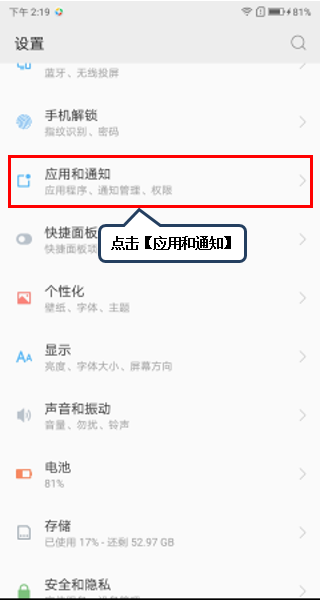
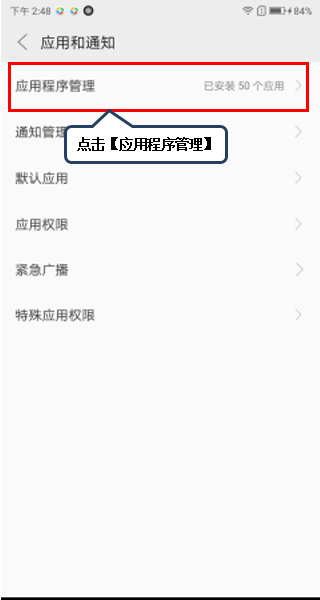
3、点击语音功能被拦截的应用,以点击【爱奇艺】为例。
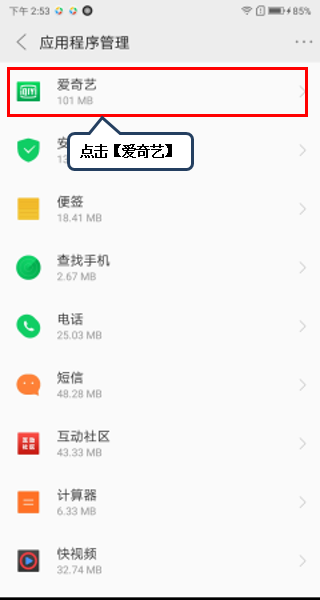
4、点击【权限】,然后点击【打开录音】,选择【允许】即开启语音功能。此外,我们也可以在这里对其他权限进行管理。
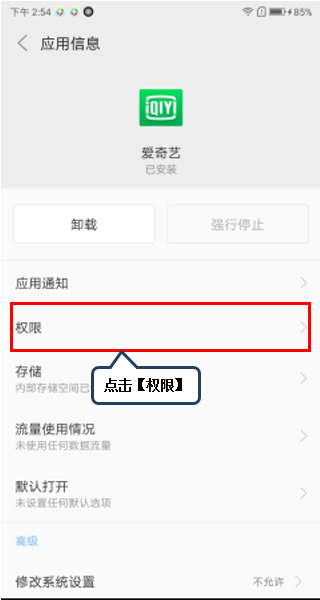
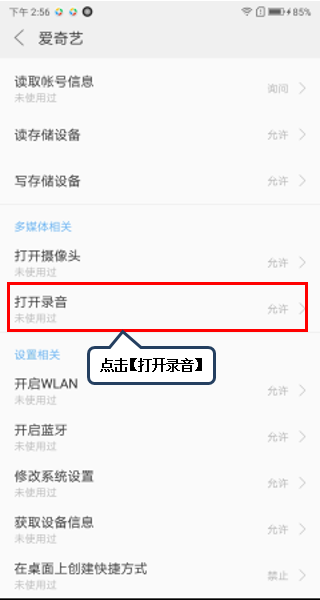
各位小伙伴们,看完上面的精彩内容,都清楚联想k5play设置应用录音权限的详细操作了吧!